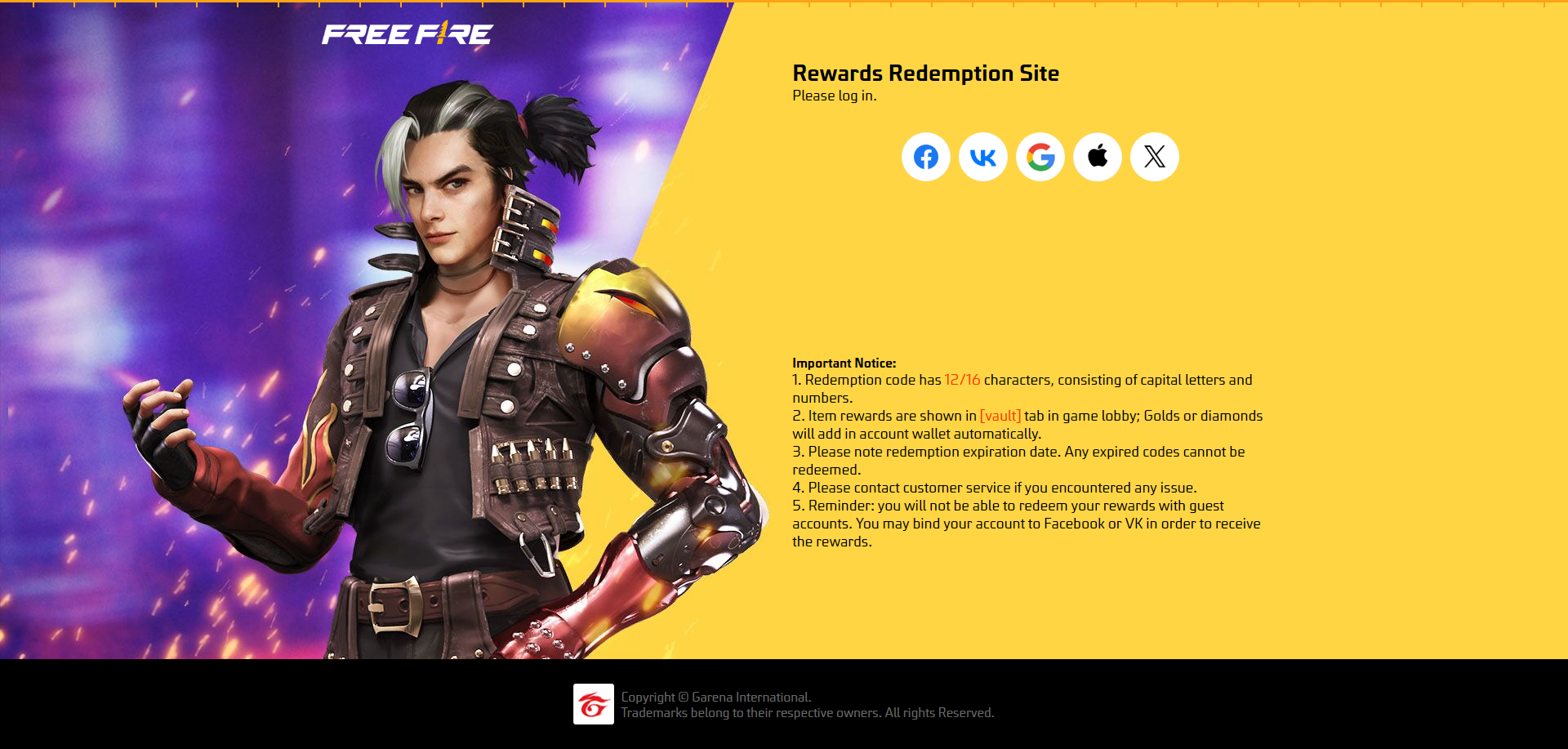အမြန်လင့်များ
ရေနွေးငွေ့ကုန်းပတ်သည် Gamers နှင့်အိတ်ဆောင် PC Seasons နှစ်ခုလုံးကိုထိရောက်သောအစွမ်းထက်။ စွယ်စုံသောကိရိယာတစ်ခုဖြစ်သည်။ ၎င်း၏ desktop mode ဖြင့်အသုံးပြုသူများသည်ဂိမ်းကစားခြင်းကိုကျော်လွန်ပြီးလိုအပ်ချက်များကိုအမျိုးမျိုးသောသိုလှောင်မှုကိုအဝေးမှဝင်ရောက်ကြည့်ရှုနိုင်သည်။ Secure Secure Shell (SSH) ကို Secure Shell (SSH) ကိုထောက်ပံ့သည်။ Secure Shell (SSH) ကိုထောက်ပံ့သည်။ သို့သော်အသုံးပြုသူများစွာသည်ဤအင်္ဂါရပ်ကိုမည်ကဲ့သို့ enable လုပ်ပြီးအသုံးချရမည်ကိုသတိမထားမိကြပါ။ ဤဘက်စုံလမ်းညွှန်သည်သင်၏ရေနွေးငွေ့ကုန်းပတ်ပေါ်ရှိ SSH ကိုဖွင့ ်. မသုံးခြင်းလုပ်ငန်းစဉ်အားဖြင့်သင့်ကိုမရှိမဖြစ်လိုအပ်သောသတင်းအချက်အလက်အားလုံးကို ပေး. သင့်အားလျှောက်လှမ်းနေလိမ့်မည်။
SSH ကိုရေနွေးငွေ့ကုန်းပတ်ပေါ်တွင်လုပ်ဆောင်ရန်အဆင့်များ
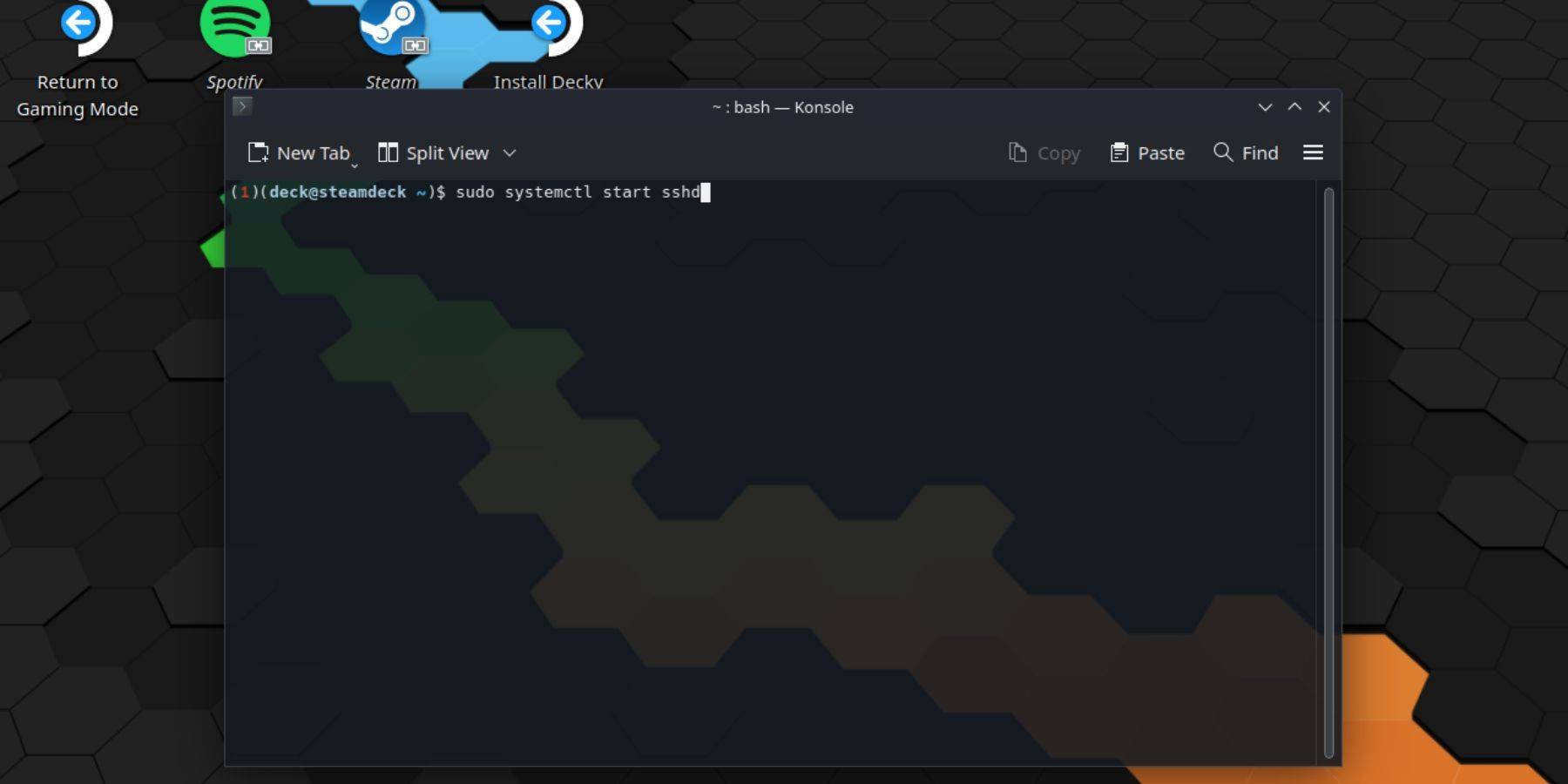 သင်၏ရေနွေးငွေ့ကုန်းပတ်ပေါ်တွင် SSH ကိုဖွင့်ခြင်းသည်ရိုးရှင်းပါသည်။ စတင်ရန်ဤအဆင့်များကိုလိုက်နာပါ။
သင်၏ရေနွေးငွေ့ကုန်းပတ်ပေါ်တွင် SSH ကိုဖွင့်ခြင်းသည်ရိုးရှင်းပါသည်။ စတင်ရန်ဤအဆင့်များကိုလိုက်နာပါ။
- သင့်ရဲ့ရေနွေးငွေ့ကုန်းပတ်ပေါ်ပါဝါ။
- Steam ခလုတ်ကိုနှိပ်ပါ။
- Settings> System> System Systems သို့သွားပြီး developer mode ကို enable လုပ်ပါ။
- နောက်တဖန် Steam ခလုတ်ကိုနှိပ်ပါ။
- Power> Desktop Mode သို့ပြောင်းပါ။
- start menu မှ konsole ကိုဖွင့်ပါ။
- သင်စကားဝှက်တစ်ခုမထားသေးပါက command ကိုရိုက်ခြင်းဖြင့်ပြုလုပ်ပါ။
passwd။ စကားဝှက်တစ်ခုသတ်မှတ်ရန်အချက်များကိုလိုက်နာပါ။ -
sudo systemctl start sshdရိုက်ထည့်ခြင်းအားဖြင့် SSH ကို Enable လုပ်ပါ။ SSH ကို Reboot ပြီးနောက်စတင်ရန်သေချာစေရန် Enter:sudo systemctl enable sshd။ - SSH ကိုဖွင့်ထားပြီးသည်နှင့်သင်၏ရေနွေးငွေ့ကုန်းပတ်၏အချက်အလက်များကိုတတိယပါတီ SSH client ကို သုံး. အသုံးပြု. အချက်အလက်များကိုအဝေးမှကြည့်ရှုနိုင်သည်။
အောက်မေ့ခြင်းမှကာကွယ်ရန်စနစ်ဖိုင်များကိုဖျက်ခြင်းသို့မဟုတ်ရွေ့လျားခြင်းမပြုပါနှင့်။
SSH ကိုရေနွေးငွေ့ကုန်းပတ်ပေါ်တွင်မည်သို့ပိတ်ထားရမည်နည်း
SSH ကိုပိတ်ထားရန်လိုအပ်ပါကဤအဆင့်များကိုလိုက်နာပါ။
- start menu မှ konsole ကိုဖွင့်ပါ။
- SSH ကို disable လုပ်ရန်
sudo systemctl disable sshdပိတ်ထားပါ။ SSH ကိုချက်ချင်းရပ်တန့်ရန် -sudo systemctl stop sshdနှိပ်ပါ။
ရေနွေးငွေ့ကုန်းပတ်နှင့်ချိတ်ဆက်ရန် SSH ကိုမည်သို့အသုံးပြုရမည်နည်း
 SSH enabled နှင့်အတူသင်၏ရေနွေးငွေ့ကုန်းပတ်၏အချက်အလက်များကို Tarpinator နှင့်တူသောတတိယပါတီလျှောက်လွှာများကို သုံး. အဝေးမှကြည့်ရှုနိုင်သည်။ သင်၏ Steam ကုန်းပတ်နှင့်သင်၏ PC နှစ်ခုလုံးတွင် Parpinator ကို Install လုပ်ပါ, ထို့နောက်ချောမွေ့စွာဒေတာလွှဲပြောင်းမှုအတွက်တစ်ပြိုင်နက်တည်းဖြန့်ဝေပါ။
SSH enabled နှင့်အတူသင်၏ရေနွေးငွေ့ကုန်းပတ်၏အချက်အလက်များကို Tarpinator နှင့်တူသောတတိယပါတီလျှောက်လွှာများကို သုံး. အဝေးမှကြည့်ရှုနိုင်သည်။ သင်၏ Steam ကုန်းပတ်နှင့်သင်၏ PC နှစ်ခုလုံးတွင် Parpinator ကို Install လုပ်ပါ, ထို့နောက်ချောမွေ့စွာဒေတာလွှဲပြောင်းမှုအတွက်တစ်ပြိုင်နက်တည်းဖြန့်ဝေပါ။
Linux PC အသုံးပြုသူများအတွက်မည်သည့်အပိုဆောင်းဆော့ဖ်ဝဲမလိုအပ်ပါ။ သင်၏ File Manager ကိုဖွင့်ပြီး Directory: sftp://deck@steamdeck သို့သွားပါ။ သင်ကဆက်သွယ်မှုကိုတည်ဆောက်ရန်သင်အစောပိုင်းကထားသည့်စကားဝှက်ကိုရိုက်ထည့်ပါ။